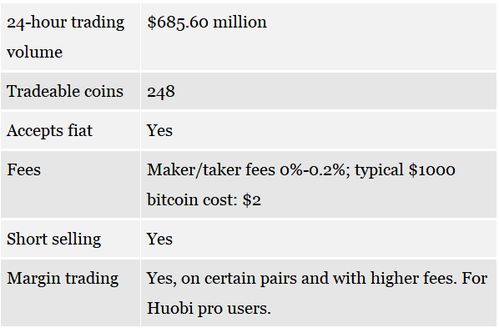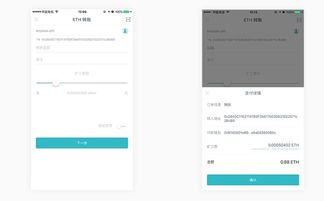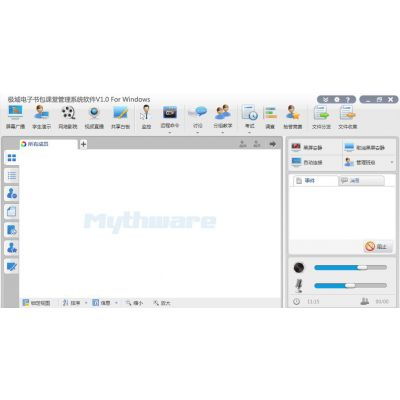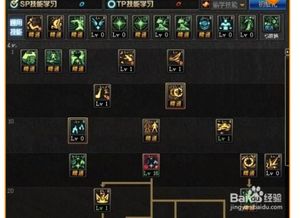安卓系统 设置图标,个性化与功能一图览尽
时间:2025-01-12 来源:网络 人气:
手机桌面上的图标大小总是让你觉得不够完美?别急,今天就来教你如何轻松调整安卓系统中的图标大小,让你的手机界面焕然一新,既美观又实用!
一、调整图标大小的必要性
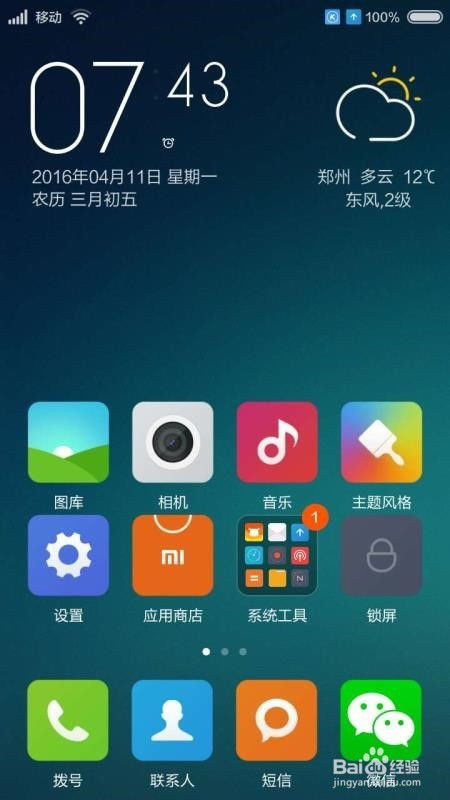
你知道吗?图标大小不仅关乎美观,还能影响你的使用体验。想象如果你是一个视力不是很好的用户,那些小小的图标可能就变得难以辨认。而调整图标大小,就像是给你的手机换上了一副“放大镜”,让操作变得更加轻松愉快。
二、安卓系统调整图标大小的具体步骤
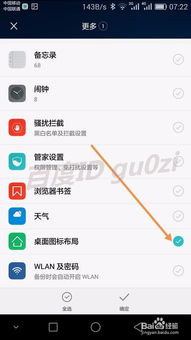
1. 进入桌面设置:首先,找到手机桌面上的空白区域,长按几秒钟,就会出现一个菜单。在这个菜单里,选择“桌面设置”或者“桌面和壁纸”。
2. 找到图标大小选项:在桌面设置中,仔细寻找“图标大小”或者“桌面图标大小”这样的选项。它通常会在“桌面”或者“个性化”这类分类下。
3. 调整图标大小:点击进入“图标大小”选项后,你会看到一个滑块或者一系列预设的图标大小选项。左右滑动滑块,或者选择一个你喜欢的图标大小,直到找到最合适的大小。
4. 确认并应用:调整好图标大小后,不要忘记点击“确认”或者“应用更改”。这样,你的手机桌面上的图标就会按照新的大小显示。
5. 享受新界面:返回桌面,看看那些大小合适的图标,是不是让你的手机看起来更加整洁、美观了呢?
三、注意事项
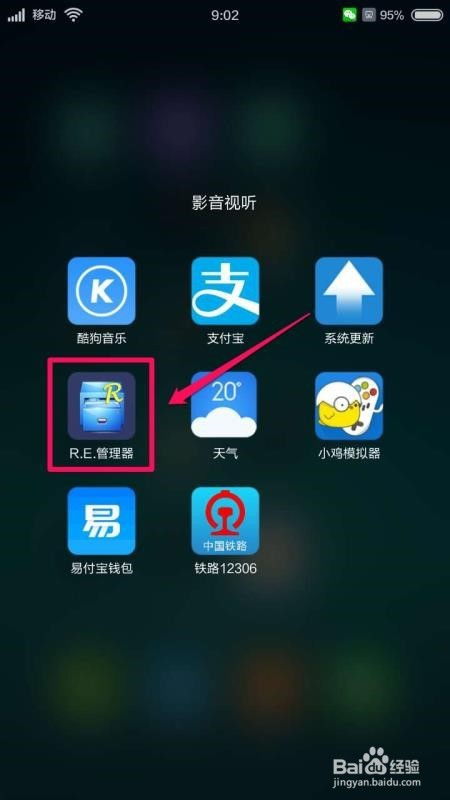
1. 不同手机品牌和型号可能有所不同:虽然大部分安卓手机都支持调整图标大小,但具体的操作步骤可能会有所差异。如果你发现无法调整图标大小,可以尝试更换桌面应用或者使用第三方应用来实现。
2. 部分手机可能不支持直接调整:有些手机可能没有直接调整图标大小的功能,这时候你可以考虑使用第三方桌面应用,如“GO桌面”或“小米桌面”等,这些应用通常提供了更多的自定义选项。
3. 图标大小调整后,应用布局可能会发生变化:调整图标大小后,部分应用的布局可能会发生变化。如果你不喜欢这种变化,可以尝试重新排列图标,或者调整应用布局。
四、个性化你的图标
除了调整图标大小,你还可以根据自己的喜好,更换图标样式。以下是一些简单的方法:
1. 使用第三方启动器:下载并安装第三方启动器,如“Nova Launcher”,它提供了丰富的图标样式和主题。
2. 下载图标包:在网络上搜索并下载你喜欢的图标包,然后将它们应用到手机上。
3. 自定义图标:有些第三方应用允许你自定义图标,你可以上传自己的图片或者使用在线生成器创建独特的图标。
通过以上方法,你不仅可以轻松调整安卓系统中的图标大小,还能让你的手机界面变得更加个性化。快来试试吧,让你的手机焕发出新的活力!
相关推荐
教程资讯
教程资讯排行